時間:2016-12-27 來源:互聯網 瀏覽量:
win7打印服務自動停止怎麼辦?隨著打印機的普及,越來越多的人在家裏安裝了打印機。最近有Win7係統用戶在安裝玩打印機後,電腦打印機服務print spooler服務總是自動停止,導致打印機無法正常使用。遇到這個問題主要是由於print spooler服務被禁用所致,設置啟用即可解決問題。

電腦係統下載推薦:聯想win7 64位旗艦版下載
1、打印機服務啟動設置
啟動打印服務
啟動和查看打印服務,我們可以通過打開服務控製台管理器。找到打印服務print spooler查看狀態,在開始菜單---運行--- 輸入services.msc (運行可以通過 windows鍵盤+ R調出)。
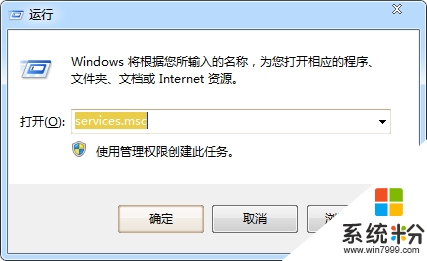
2、打開服務器管理器控製台之後,點擊名稱進行排序。然後按p 或者找到print spooler服務。如圖
如果顯示服務狀態是 停止\禁用的,那肯定不能打印的呢。
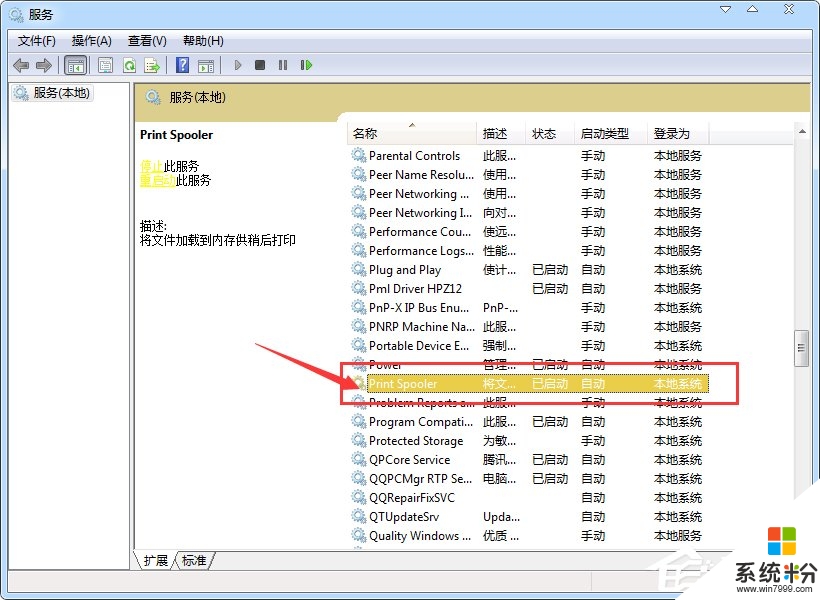
3、選中spooler 打印池服務,鼠標右鍵找到常規裏麵有一個“啟動類型---選擇自動,然後啟動” 如圖。

4、設置啟動好之後(建議設置為自動啟動,避免重啟之後又停止了)再次打開打印機進行打印測試看看是不是正常了。
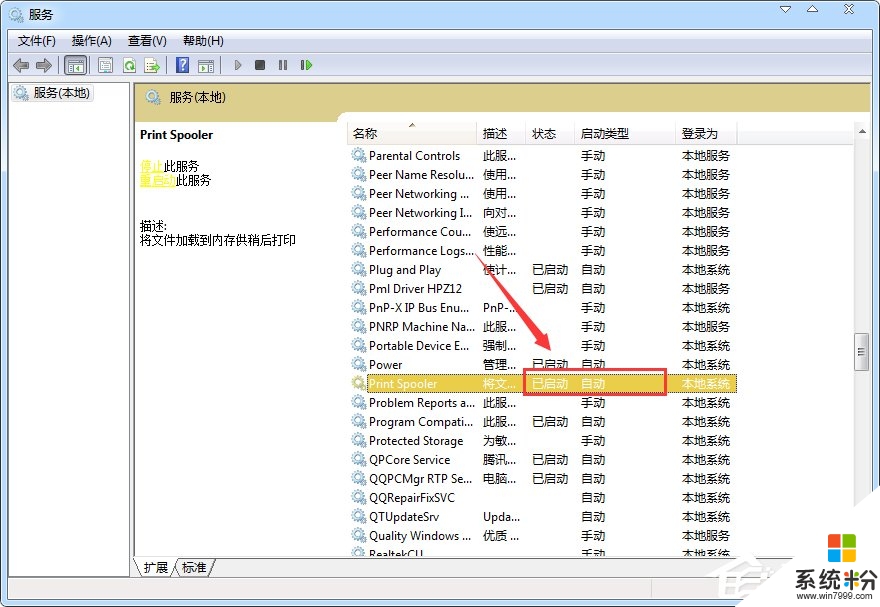
5、打印機服務總是自動停止
如果按照上述方法設置好之後,打印機服務還總是自動停止是怎麼回事?一般是由於您的電腦安裝了QQ電腦管家,等類似安全工具進行了優化係統(一般的電腦都不使用打印服務的),打開電腦加速---優化服務記錄裏麵去找找看(一般都是在這個電腦加速裏麵)。
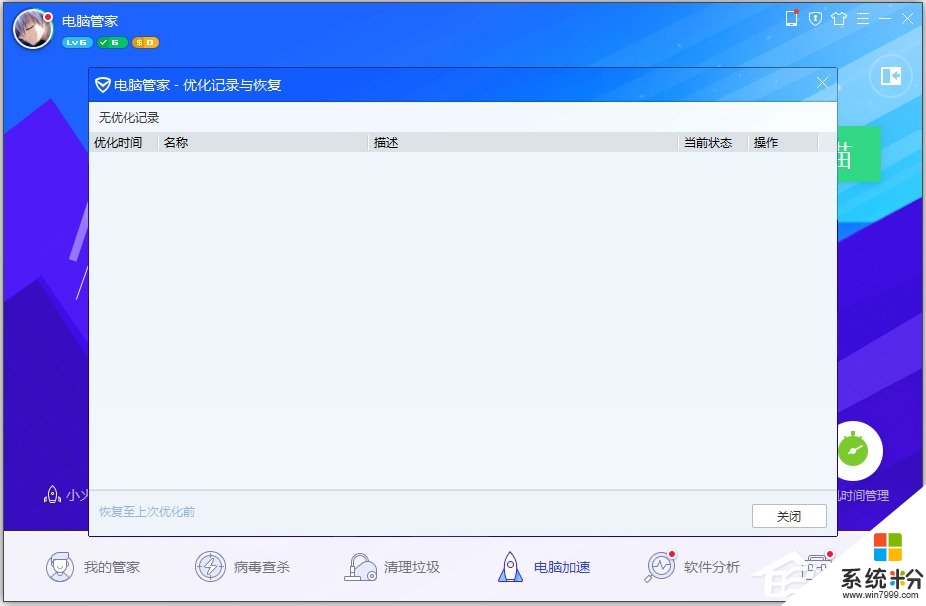
注意事項
如果是打印機服務被停止或禁用了,一般啟動就可以使用了。打印機服務總是啟動重啟,注意檢查一下殺毒軟件或者其他電腦安全優化工具是不是設置了禁用服務(後麵這個一般沒有人注意)。
這就跟大家分享完【win7打印服務自動停止怎麼辦】的全部內容,還想學習其他的ghost操作係統下載後使用的技巧的話,可以上係統粉官網查看。